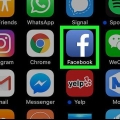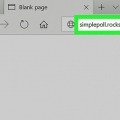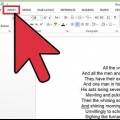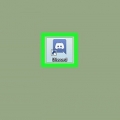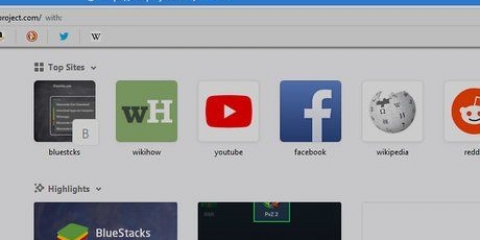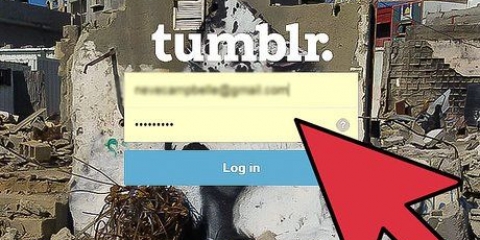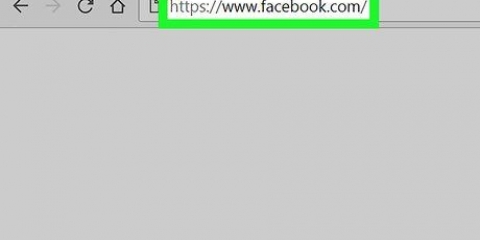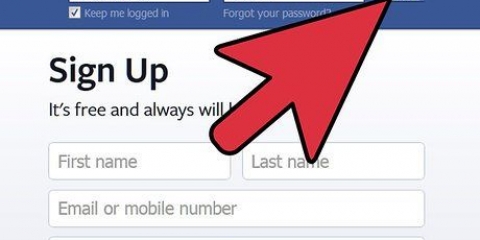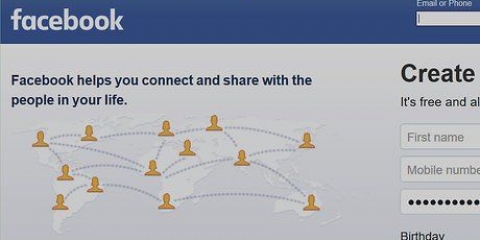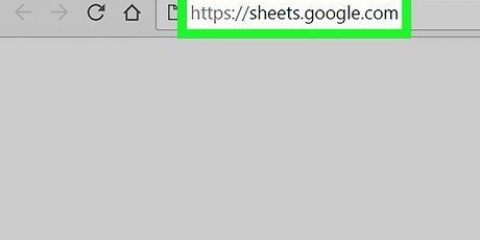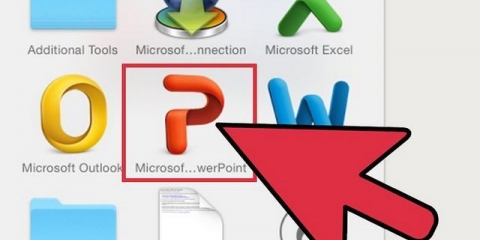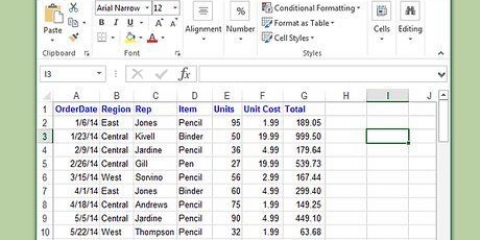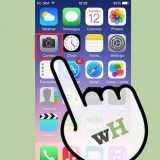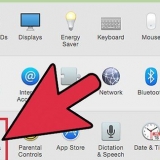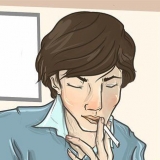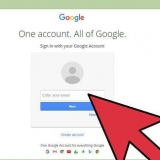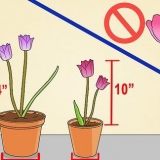"Tillad enhver at tilføje muligheder": Giver andre mulighed for at tilføje deres egne svar ud over de svar, du har oprettet. "Tillad folk at vælge flere muligheder": Giver andre mulighed for at vælge mere end ét svar.
Opret en afstemning på en facebook-begivenhed på pc eller mac
Denne vejledning vil lære dig, hvordan du poster en afstemning på en Facebook-begivenhed. Før du kan sende en afstemning om en begivenhed, skal du oprette en begivenhed. Du kan oprette en begivenhed på din personlige side eller på en anden side, som du er administrator af. Følg disse trin for at oprette en begivenhed, og send derefter en afstemning til begivenheden på Facebook.
Trin

1. Gå tilhttps://www.facebook.com i en webbrowser. Gå til Facebooks hjemmeside med din foretrukne webbrowser.
- Log ind med din e-mailadresse og adgangskode, hvis du ikke er logget ind automatisk.

2. Klik påBegivenheder. Det er i venstre kolonne på din Facebook-side under overskriften "Udforsk".

3. Klik på en begivenheds titel. Vælg navnet på den begivenhed, du vil oprette en afstemning om. Hvis du ikke har oprettet begivenheden endnu, skal du klikke på den blå `Opret begivenhed`-knap i venstre kolonne. Klik her for mere information om, hvordan du opretter en Facebook-begivenhed.

4. Klik påOpret en afstemning. Det er over boksen, hvor der står `Skriv noget ...` på begivenhedssiden.

5. Skriv et afstemningsspørgsmål. Spørgsmålet er i boksen, der siger `Spørg noget ...`.

6. Klik på+ tilføje mulighed og skriv en svarmulighed. Skriv den første spørgsmålsmulighed efter plustegnet.

7. Klik på+ tilføje mulighed under den første mulighed for at tilføje en anden. Skriv den anden svarmulighed til din afstemning. Gentag denne proces for at oprette så mange muligheder, som du ønsker.

8. KlikAfstemningsmuligheder▾ og juster dine privatlivsindstillinger. Det er en grå boks nederst til venstre i sektionen Opret afstemning. Der er to muligheder, der er aktiveret som standard, som du kan aktivere eller deaktivere:

9. Klik påMødested. Det er den blå knap i nederste højre hjørne af pop op-vinduet. Når du har opsat din undersøgelse, som du ønsker den, vil den blive lagt op på din begivenhedsvæg, så medlemmerne kan besvare den.
Artikler om emnet "Opret en afstemning på en facebook-begivenhed på pc eller mac"
Оцените, пожалуйста статью
Lignende
Populær